We weten dat we wachtwoorden van hoge kwaliteit nodig hebben om onze gegevens (en creditcards) veilig te houden, maar velen van ons houden zich met trage, oude, zwakke wachtwoorden vast.
Password Security Scanner is een geweldige, gratis wake-up call voor Windows-gebruikers die programma's zoals Internet Explorer, Outlook en vele andere controleert op opgeslagen wachtwoorden, en scant ze op relatieve sterkte zonder ze te onthullen. Het is geweldig voor het controleren van computers wanneer u zich als IT-hulp aanbiedt (zoals bij ouders). Hier is hoe het te gebruiken:
- Download en installeer Password Security Scanner.
- Het wordt automatisch uitgevoerd als je installatie is voltooid. Het resulterende venster heeft veel informatie, maar wachtwoordsterkte is waar je het meest in geïnteresseerd bent, en het is bijna helemaal aan de rechterkant. Je wilt echt dat het groter is dan 25, en meer dan 45 is geweldig.
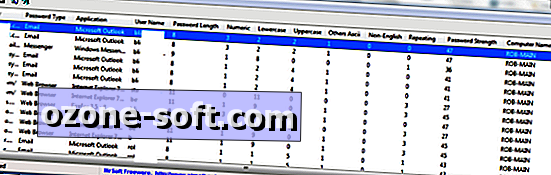
- Als sommige van uw nummers laag zijn, is dit een goed moment om ze op te lossen. Je moet alles hebben wat je nodig hebt: het programma, account en gebruikersnaam zijn allemaal aanwezig, dus je zou het snel moeten kunnen traceren en de benodigde wijzigingen moeten aanbrengen. Kijk hier voor hulp bij het kiezen van een sterk wachtwoord.
Dat is het. Als u uw wachtwoorden al een tijdje niet hebt gecontroleerd of gewijzigd, is het nu een goed moment om hier voor te zorgen. Net zoals het back-uppen van bestanden, is het handhaven van sterke wachtwoorden van cruciaal belang, maar het is gemakkelijk om eraf te blazen.
Opmerking: Wachtwoordbeveiligingsscanner ondersteunt Chrome nog niet. Nirsoft, de ontwikkelaars van PSS, hebben een apart hulpprogramma waarmee je Chrome-wachtwoorden kunt exporteren en ze vervolgens in Firefox kunt importeren, wat veteraanlijke Chrome-gebruikers aanzienlijk zou moeten helpen.
Met dank aan Lifehacker voor de tip!
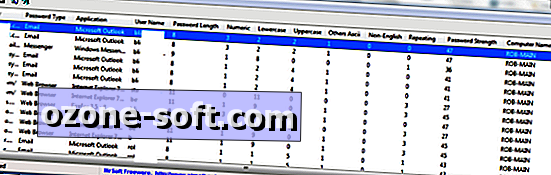













Laat Een Reactie Achter